
Free Videos Copy Protection(免费视频加密软件)
v2.0.0 官方版大小:13.7 MB 更新:2021/02/19
类别:加密工具系统:WinXP, Win7, Win8, Win10, WinAll
分类分类

大小:13.7 MB 更新:2021/02/19
类别:加密工具系统:WinXP, Win7, Win8, Win10, WinAll
Free Videos Copy
Protection提供视频加密功能,如果您自己录制的视频需要加密就可以通过这款软件执行,软件加密过程简单,启动软件添加视频并设置密码就可以完成加密操作,三个步骤就可以为视频设置密码,保证其他人无法对自己电脑的视频播放,也防止复制,软件加密后会输出为GEM或者是exe格式,即使对方将视频文件复制到其他电脑也无法播放,本软件功能独立的播放器,加密或的gem格式可以直接在专属播放器查看,保证用户可以正常查看自己的加密视频;Free
Videos Copy Protection最大的优势就是免费使用,需要就下载吧1
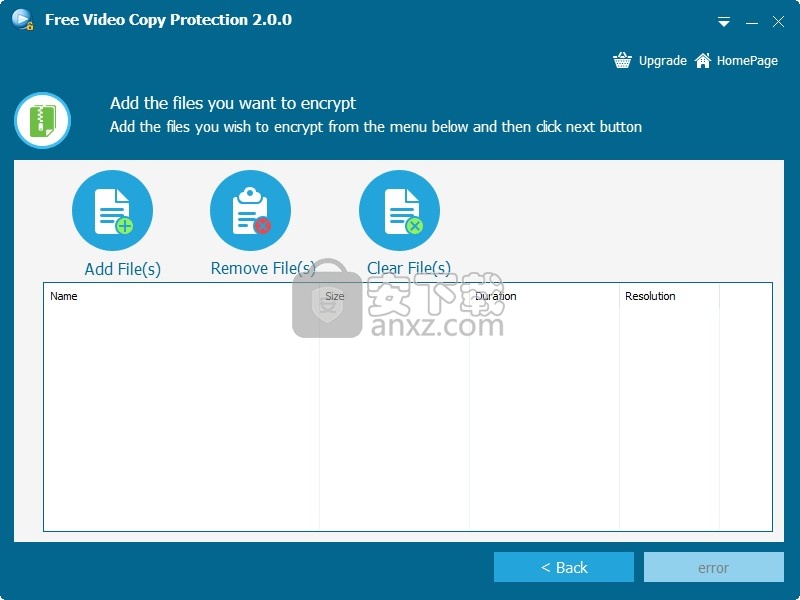
1、政府层面的安全
任何视频加密器都使用高级加密标准(AES)加密媒体,而高级加密标准是当今最常用和最安全的加密算法之一。这是NSA用于保护“最高机密”类别的文件的密码。
2、保护所有媒体格式
任何视频加密器都可以轻松加密几乎任何类型的视频,音频,图像格式。您可以使用最好的免费媒体加密解决方案来保护MP4,AVI,MKV,WMV,MTS,RMVB,MXF,VOB,FLV,MPEG,TS,MP3,AAC,AC3,OGG,WMA,JPG,BMP,PNG ... 。
3、高速加密
时间是我们许多人中最宝贵的资源–谁想浪费时间?现在,借助创新的SuperSpeed加密技术,您可以在几秒钟内以原始质量加密电影。没有视频转换,没有质量损失,SuperSpeed模式下的视频就像在文件夹之间移动文件一样快。
4、快速打包多个文档
您可以选择具有相同或不同格式的多个文件,然后通过一次“播放”将它们加密为一个打包文件。该程序为您提供了用于视频和音频的内置播放器,并为您的图片和文档提供了查看器,可让您始终保持隐私。
5、GEM或EXE格式
此应用程序可以导出两种加密格式:GEM或EXE。GEM文件包一个或多个视频,音频,图像媒体文件,可以使用内置的免费视频播放器播放。您可以发送GEM文件,并告诉他们下载Free Video Encryptor进行查看。该程序创建EXE可移植应用程序。无需在另一端安装程序即可查看内容。
6、防止重复
该程序可以保护数据免受侵犯,从而避免造成收入损失和知识信用损失。先进的复制保护技术可限制未经授权的用户访问您的数据。对所有媒体文件(包括视频,音频,图片和文档)的牢不可破的保护。
7、复制保护
该程序使用高级数据泄漏防护技术,未经您的允许,不允许将您的重要文件和版权材料复制到任何USB驱动器或其他此类存储设备上。
8、防止数据泄漏
它可以防止您的数据泄漏到USB驱动器和其他此类存储设备。该程序将您的媒体文件加密为可执行文件,这些文件将仅在您使用该程序选择的驱动器中运行。
1、Free Videos Copy Protection可以直接将视频加密
2、通过加密以后无法直接播放,其他人不知道密码就无法播放
3、加密后输出新的格式,不会保存为原始的MP4格式,进一步隐藏视频文件
4、软件附加独立的播放器,方便用户浏览加密视频
5、支持多个视频加密,将多个视频导出软件输出一个gem加密文件
6、播放GEM文件就可以显示多个视频列表,可以依次查看视频
7、可以将MP4加密为独立的exe可执行文件,避免其他人在你的C盘D盘搜索视频
8、大部分媒体格式都支持,音频、图像也可以加载到软件保护
1、下载free-video-copy-protection.exe软件直接启动安装,提示英文的安装界面
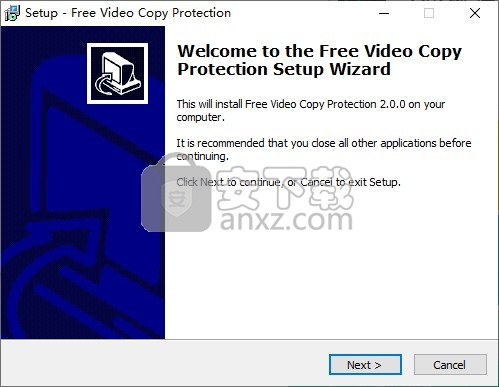
2、您可以勾选I accept the agreement接受软件的协议内容
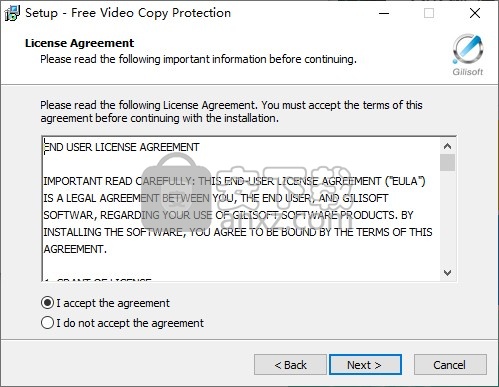
3、提示官方设置的安装地址C:\Program Files (x86)\GiliSoft\Free Video Copy Protection
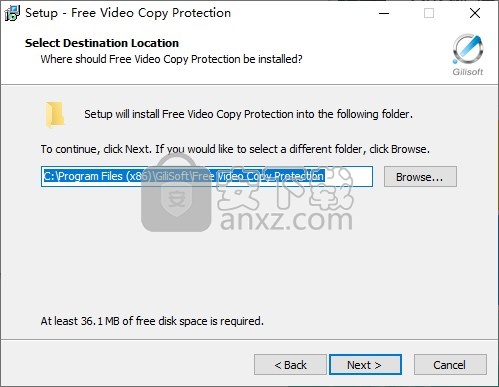
4、设置开始菜单名称GiliSoft\Free Video Copy Protection
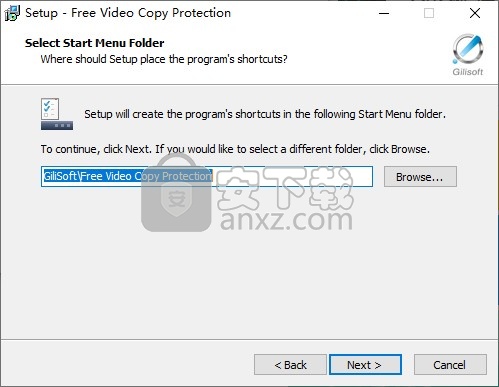
5、这里可以勾选Create a desktop icon,在桌面设置软件的启动图标
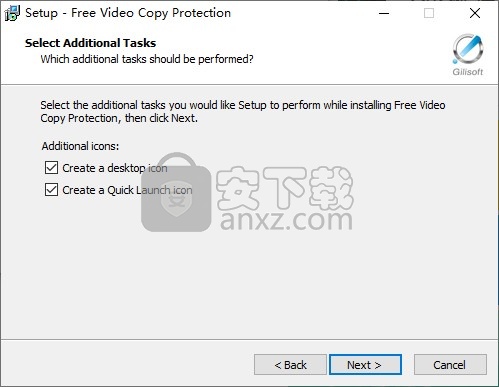
6、显示安装设置的内容,您上面设置的内容都在这里显示
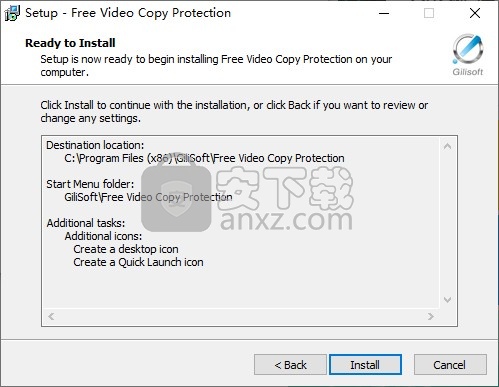
7、查看安装进度,等待软件安装完毕就可以运行了
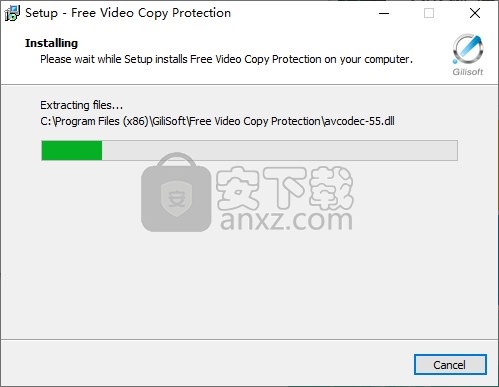
8、这里默认选择打开Free Video Copy Protection,点击finish
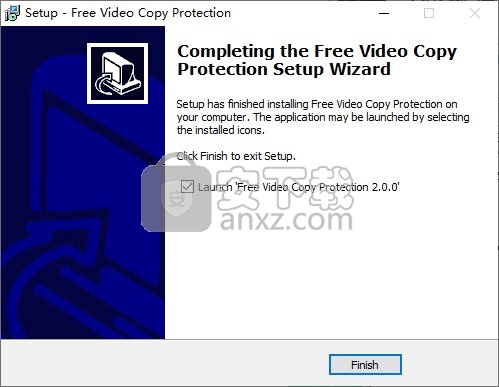
1、打开Free Videos Copy Protection软件提示兼容的格式,点击start
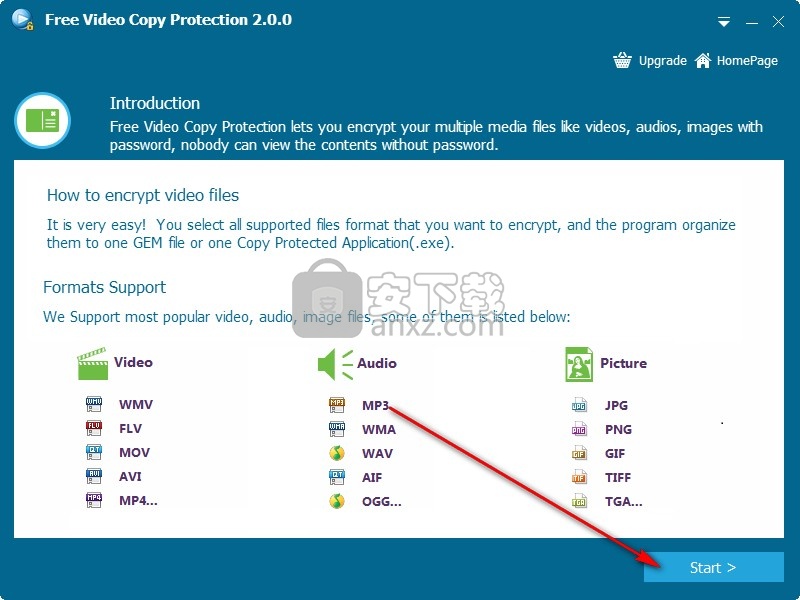
2、提示添加文件,将需要加密的视频打开,点击add按钮添加视频
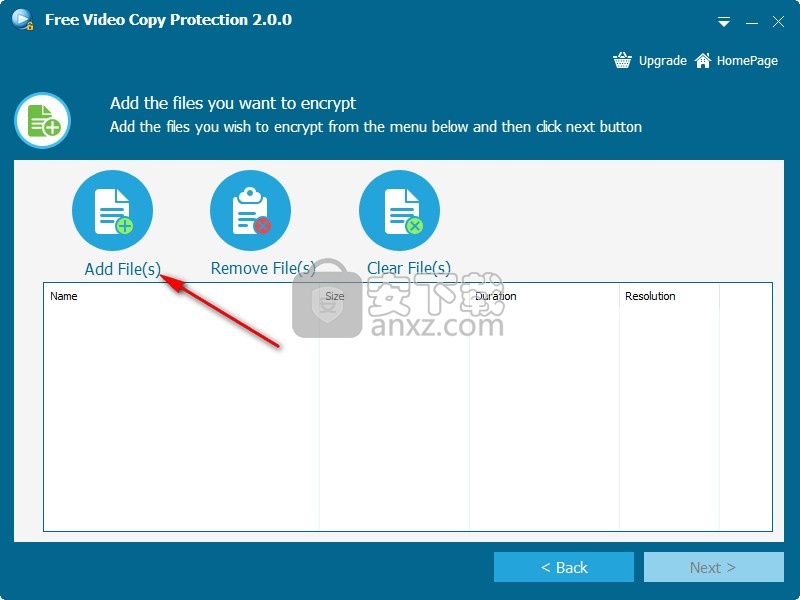
3、进入文件夹选择视频,如果您需要独立加密就一次打开一个视频,如果你需要将多个视频加密到一个gem文件就可以一次打开多个视频
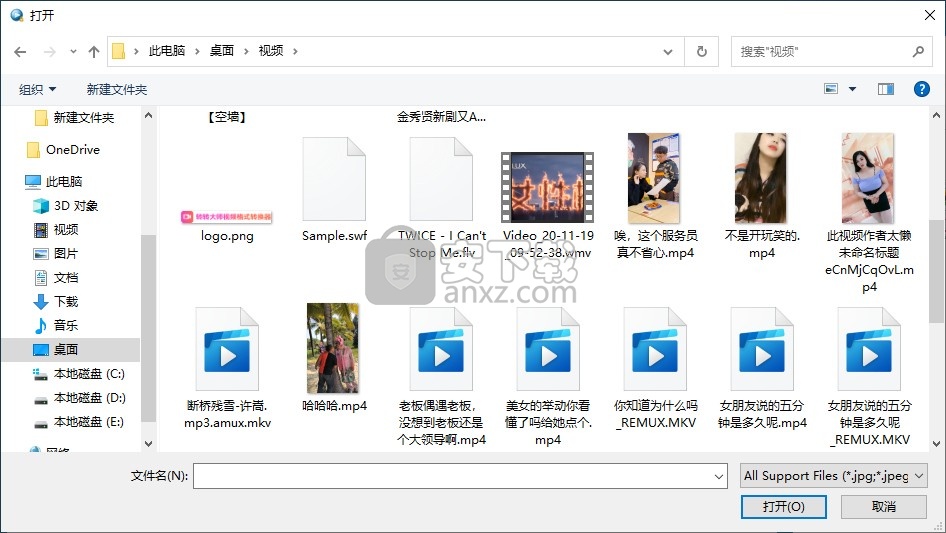
4、加载完毕点击next进入下一步设置密码
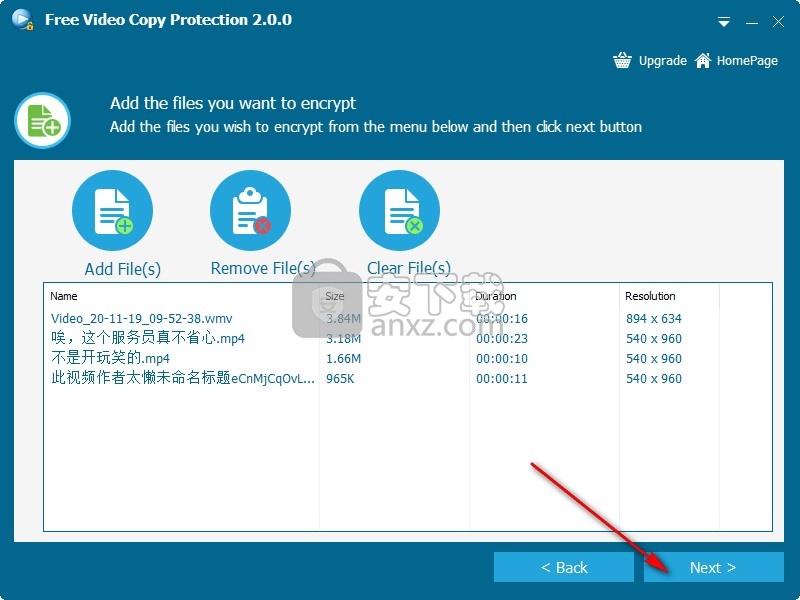
5、如图所示,软件提供两种输出方式,默认选择输出GEM格式,您也可以选择第二种exe
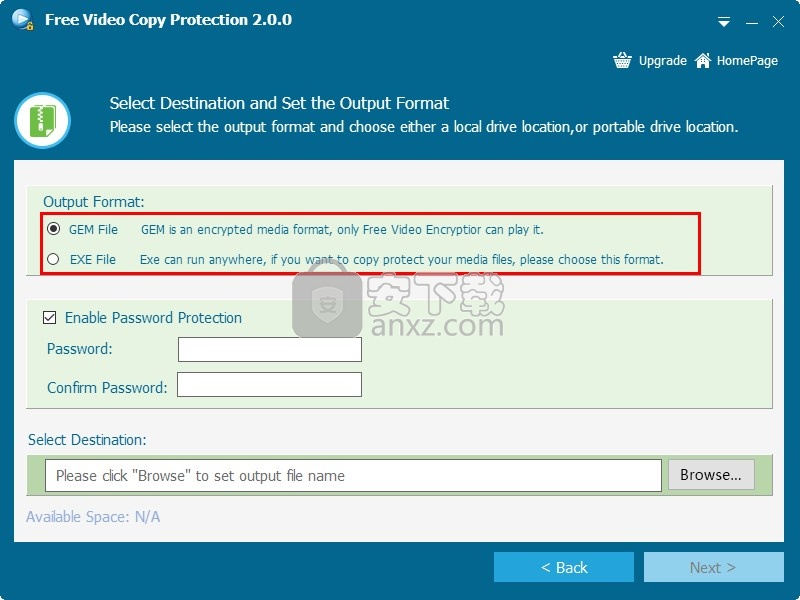
6、这里是密码输入界面,第一个输入密码,第二个重复输入密码
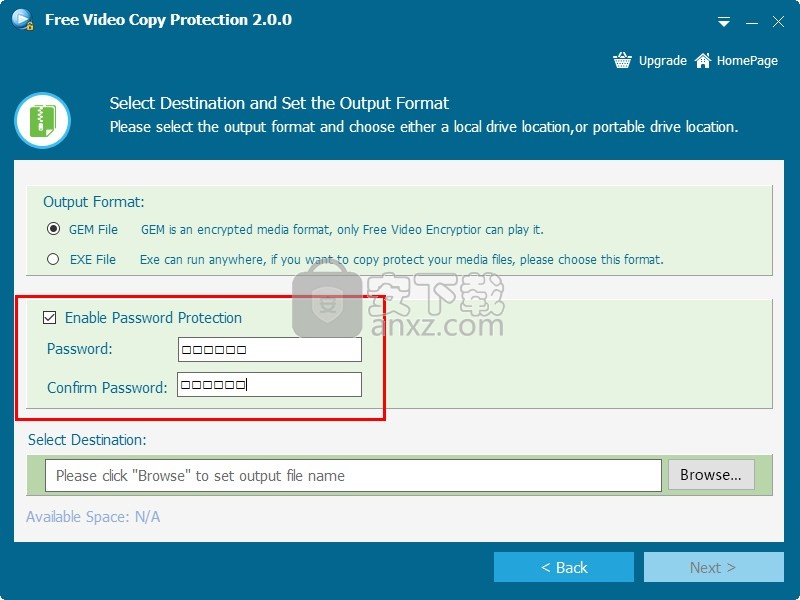
7、点击browse选择保存的地址,输入加密后的文件名字,点击next
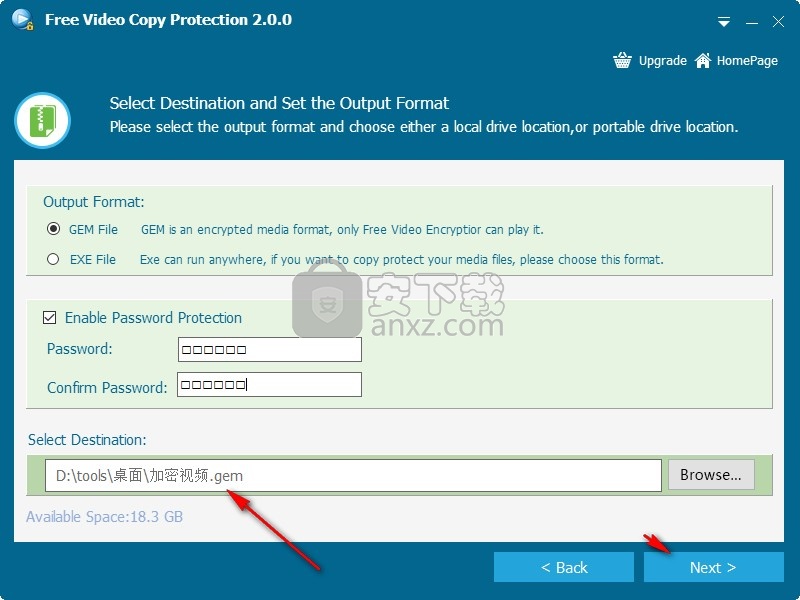
8、提示 Encrypt media file to GEM successfully!说明加密成功,点击open可以启动播放器
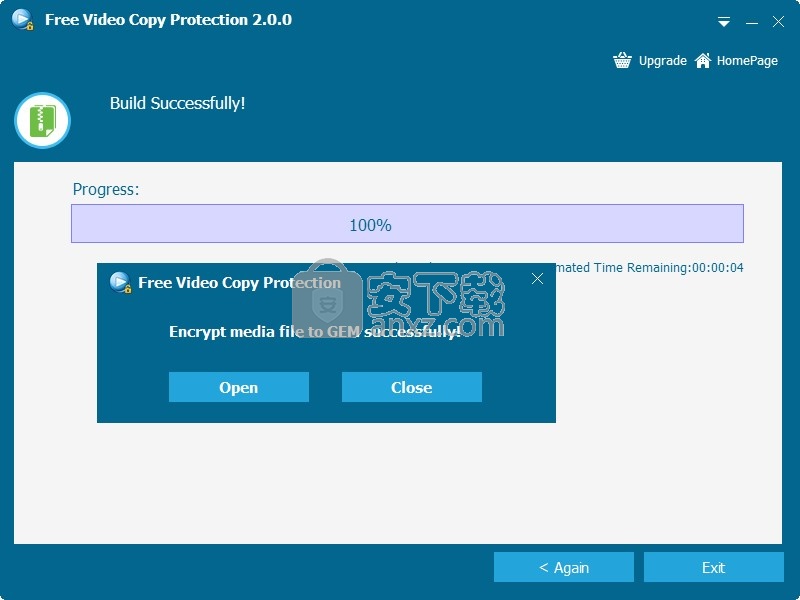
9、显示官方提供的独立播放器,提示输入密码才能查看视频,输入密码点击OK
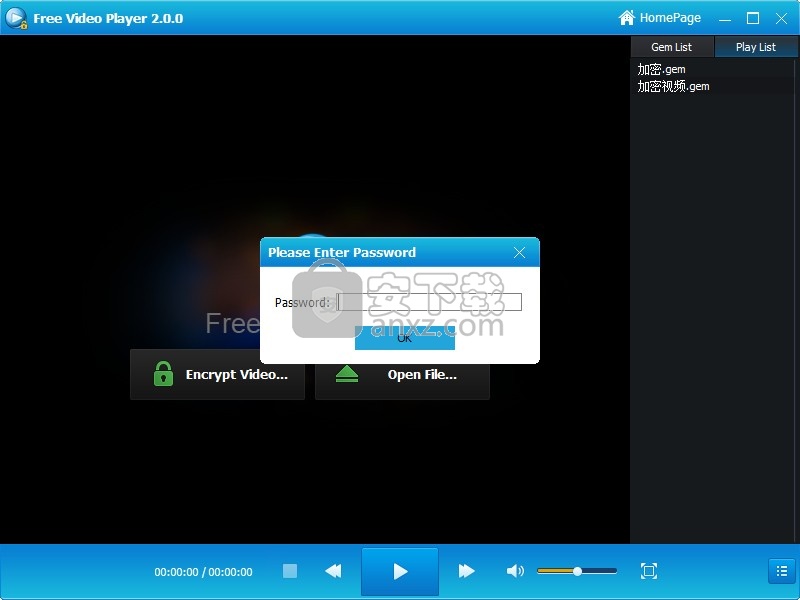
10、如图所示,现在就可以播放加密的视频,视频列表在右上角显示

BestCrypt 加密工具23.03 MBv9.03 英文版
详情河南互诚通 加密工具42.9 MBv5.0.0.2
详情gilisoft usb encryption 11(U盘加密软件) 加密工具9.50 MBv11.0.0 中文
详情文件夹加密精灵 4.2 加密工具0.63 MB
详情加密金刚锁 7.8 单文件注册版 加密工具5.00 MB
详情Granite Portable(U盘文件加密工具) 加密工具3.62 MBv2.0.0.0 免费版
详情Abelssoft CryptBox 2020 加密工具7.65 MBv8.1
详情ProfPDF Protection Manager V1.5 绿色汉化版 加密工具1.36 MB
详情Mcryption(文件加密软件) 加密工具9.93 MBv0.2 免费版
详情QXS云盾网络验证系统 加密工具7.09 MBv2.3 免费版
详情Coolmuster PDF(密码删除与工具) 加密工具21.22 MBv2.1.10
详情LockXLS(XLS文件加密软件) 加密工具18.5 MBv7.0.2 免费版
详情宵鹞U盘文件夹加密助手 V2.3 加密工具4.00 MB
详情dwgguard(CAD图纸加密插件) 加密工具2.93 MBv0.0.1
详情Password Tech(密码生成器) 加密工具2.12 MBv3.1.0.0 绿色版
详情文件稻草人 V1.0.0 加密工具1.38 MB
详情APK加密大师 加密工具12.7 MBv3.0 官方版
详情any pfd password recover 加密工具13.7 MBv9.9.8
详情光盘加密大师 加密工具1.24 MBv5.0 绿色版
详情U盘视频绑定加密工具 加密工具0.92 MBv10.0 官方版
详情河南互诚通 加密工具42.9 MBv5.0.0.2
详情文件夹加密软件免费版 加密工具0.73 MBv5.34中文绿色版
详情便携式文件夹加密器 加密工具1.10 MBv6.38 注册版
详情U盘防拷贝系统 加密工具5.00 MB
详情小楼rar工具 加密工具0.76 MBv3.2 绿色
详情密齿私人文件柜 加密工具16.2 MBv1.0.1025.803 官方版
详情AfterCodecs中文汉化版 加密工具10.1 MB1.3.4 中文版
详情PC微信加密图片解密工具 加密工具0.01 MBv2020.06.02 免费版
详情顶级加密软件 PGP Desktop 9.9.0 中文注册版 加密工具40.00 MB
详情WD Security(西数移动硬盘加密软件) 加密工具14.6 MBv2.0.0.48 官方版
详情凯撒密码加解密工具 加密工具1.00 MB
详情Windows文件夹加密器 2009 Build 081217 加密工具2.00 MB
详情文件夹加密隐藏王 4.0 绿色版 加密工具1.21 MB
详情目录加密隐藏 Wise Folder Hider Pro 加密工具3.19 MBv4.3.4.193 中文专业版
详情dwgguard(CAD图纸加密插件) 加密工具2.93 MBv0.0.1
详情Virbox Protector加壳工具 加密工具10.1 MBv1.0.3.4646 中文版
详情GiliSoft USB Lock(USB接口加密软件) 加密工具5.63 MBv8.8.0 中文
详情autosign签名工具下载(附使用方法) 加密工具0.22 MBv1.1.23 官方免费版
详情Folder Protect(文件夹保护工具) 加密工具4.53 MBv2.0.6
详情Easy File Locker(文件保护工具) 加密工具0.91 MBv1.4 中文
详情BMP图片魔法师 2.93 注册版 加密工具3.00 MB
详情宏杰文件夹加密 加密工具5.29 MBv6.3.2.8
详情BestCrypt 加密工具23.03 MBv9.03 英文版
详情私人保险箱 V5.92 注册版 加密工具3.00 MB
详情文件夹加密隐藏王 4.0 绿色版 加密工具1.21 MB
详情顶级加密软件 PGP Desktop 9.9.0 中文注册版 加密工具40.00 MB
详情E-钻文件夹加密大师 V6.80 加密工具6.00 MB
详情Wkh文件加密器 V4.5 绿色完美 加密工具0.65 MB
详情狡兔三窟加密器 2.11 加密工具1.25 MB
详情SDisk个人密盘 绿色版 加密工具1.58 MB
详情



























